Microsoft Excel, çoğumuzun verileri işlerken ve önemli görevler veya ileride kullanmak üzere önemli verileri kaydetmemiz gerektiğinde kullanmayı tercih ettiği bir uygulamadır. Ancak, diğer herhangi bir uygulama veya program gibi, Excel'in bile kendi sorunları vardır.
Çoğu zaman, birinden e-posta yoluyla bir excel sayfası alabilirsiniz veya bazı web sitelerinden bir elektronik tablo indirdiniz ve Excel sayfasını açmaya çalıştığınızda, bir hata mesajı geliyor, “Yeterli bellek olmadığı için Microsoft Excel daha fazla belge açamıyor veya kaydedemiyor“.
Görünüşe göre, sorun sistem belleğinizle hiç ilgili değil. Çoğunlukla belirli bir dosyayla ilgili bir güvenlik uyarısıdır ve bir nedenden dolayı Excel dosyasını açmanızı engeller. Bu uyarılar özellikle web'den indirilen dosyalar için olabilir, ancak tüm dosyalar için aynı olmayabilir.
Peki, bu sorunu nasıl düzeltebiliriz? Nasıl olduğunu görelim.
Yöntem 1: Özellikler aracılığıyla engellemeyi kaldırın
Aşama 1: Masaüstünüze gidin ve sağ tıklayın Excel dosya (açarken hata veriyor) ve seçin Özellikleri sağ tıklama menüsünden.
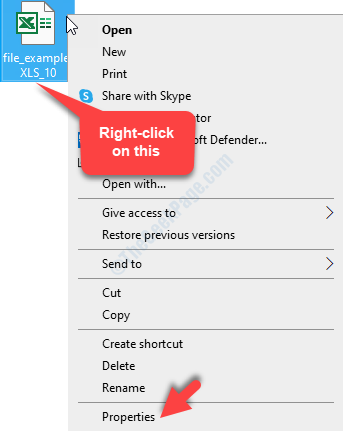
Adım 2: İçinde Özellikleri pencere, altında Genel sekmesi, doğrudan aşağıya doğru gidin, Güvenlik Bölüm. yanındaki kutucuğu işaretleyin engeli kaldırmak.
Basın Uygulamak ve sonra TAMAM MI değişiklikleri kaydetmek ve çıkmak için
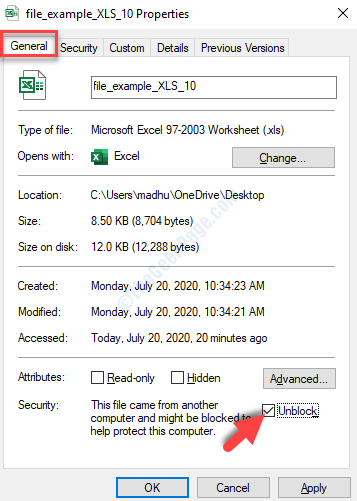
Ve bu kadar. Artık Excel dosyasını açmayı deneyebilirsiniz ve herhangi bir hata olmadan açılmalıdır. Ancak bu işe yaramazsa 2. yöntemi deneyin.
Yöntem 2 – Güven merkezi ayarlarını Tweak
1. Açık Microsoft Excel.
2. Şimdi, tıklayın seçenekler
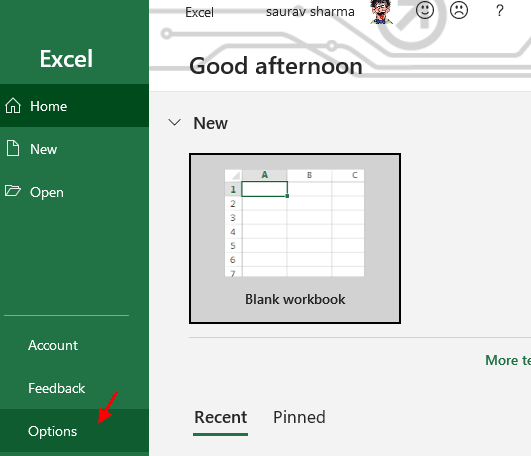
3. Tıklamak Güven merkezi sol menüden.
4. Sağ tarafta, üzerine tıklayın Güven merkezi ayarları.
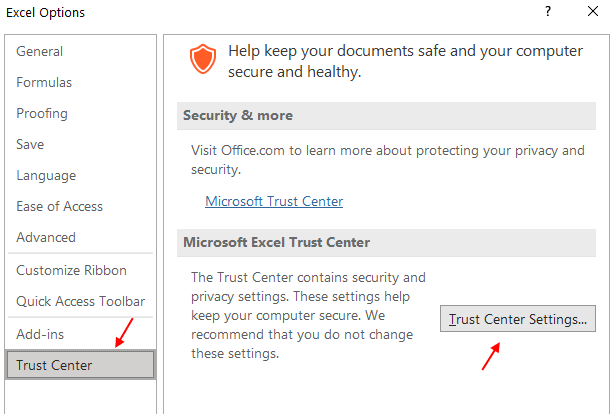
5. Şimdi, tıklayın korumalı görünüm sol menüden.
6. devre dışı bırak tüm korumalı görünüm seçenekleri, işaretlerini kaldırarak.
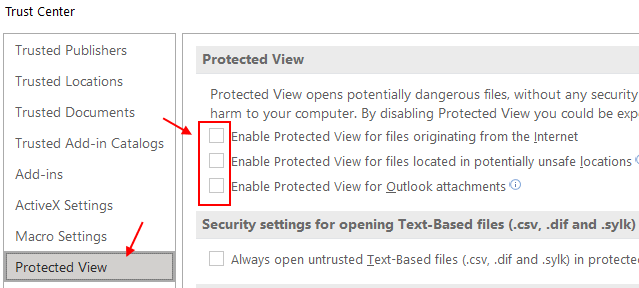
Yöntem 3: Temp dosyalarını temizle
Aşama 1: basın Windows + E açmak için klavyenizdeki tuşları birlikte Dosya Gezgini. Tıklamak bu bilgisayar pencerenin sol tarafında kısayol ve sağ tarafında açmak için tıklayın C sür.

Adım 2: Şimdi, aşağıda verilen yolu kopyalayıp dosya gezgininize yapıştırın ve enter tuşuna basın.
C:\Users\%kullanıcıadı%\AppData\Local\Temp
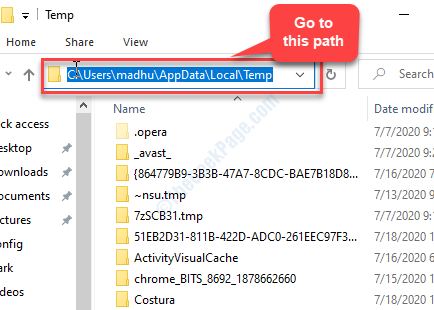
Aşama 3: Şimdi, basın Ctrl + A Klasördeki tüm geçici dosyaları seçmek için klavyenizdeki tuşları birlikte kullanın ve Sil.
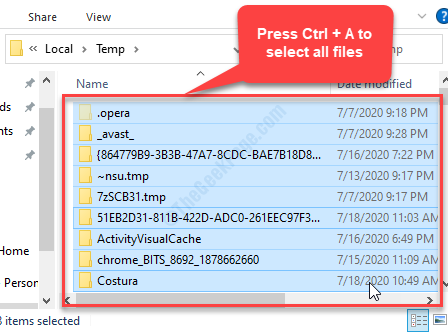
*Not - göremiyorsanız Uygulama verisi klasörüne gidin, ardından Görünüm Klasörün üst kısmındaki sekme. Tıkla göster/gizle seçeneğini seçin ve yanındaki kutuyu işaretleyin. Gizli öğeler.
Bu, gizli dosya ve klasörleri görünür hale getirecektir.
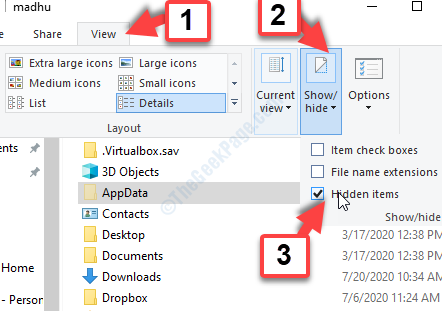
Bu kadar. Şimdi, Excel dosyasını açmayı deneyin ve sorunsuz bir şekilde hatasız açılmalıdır.


